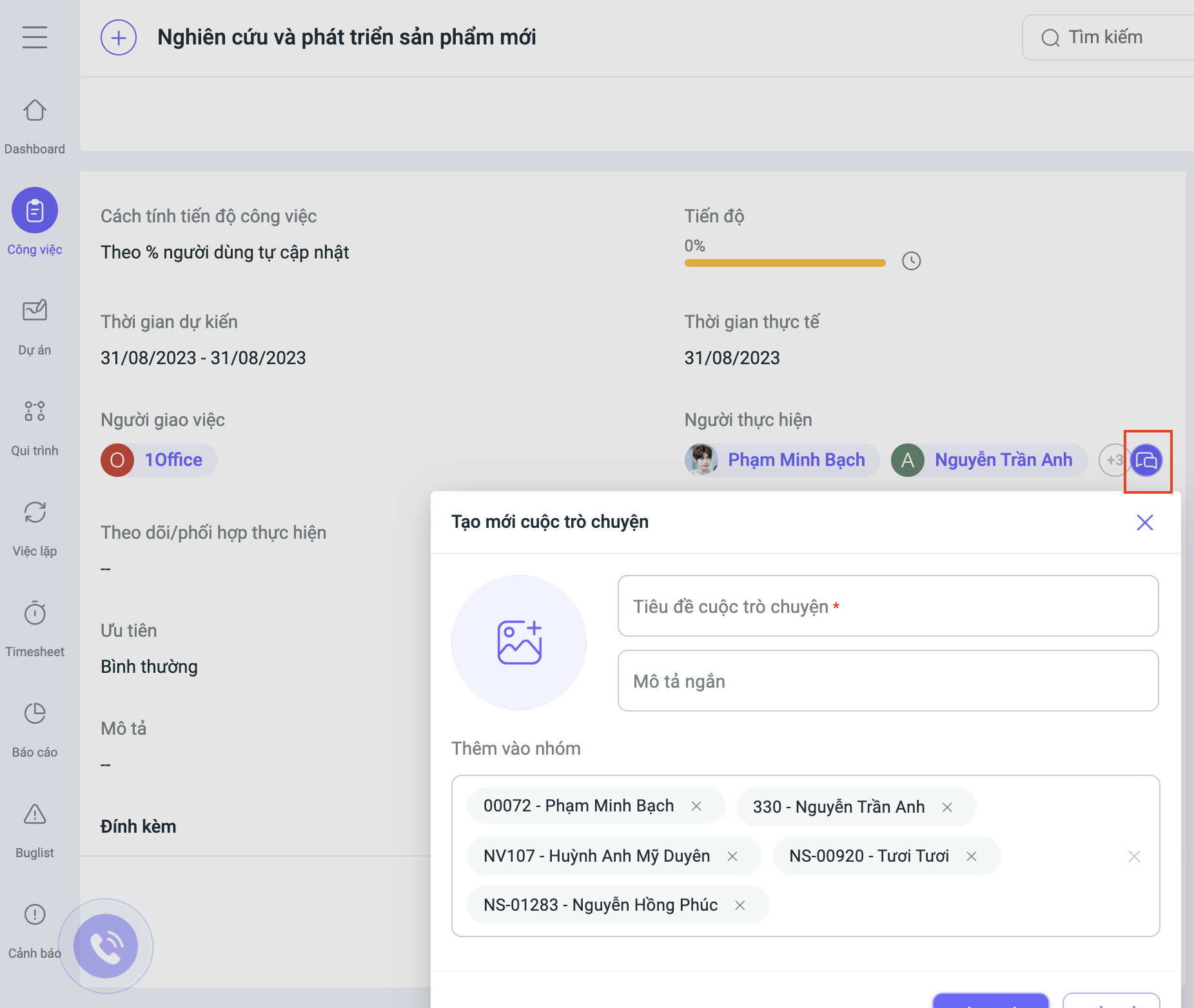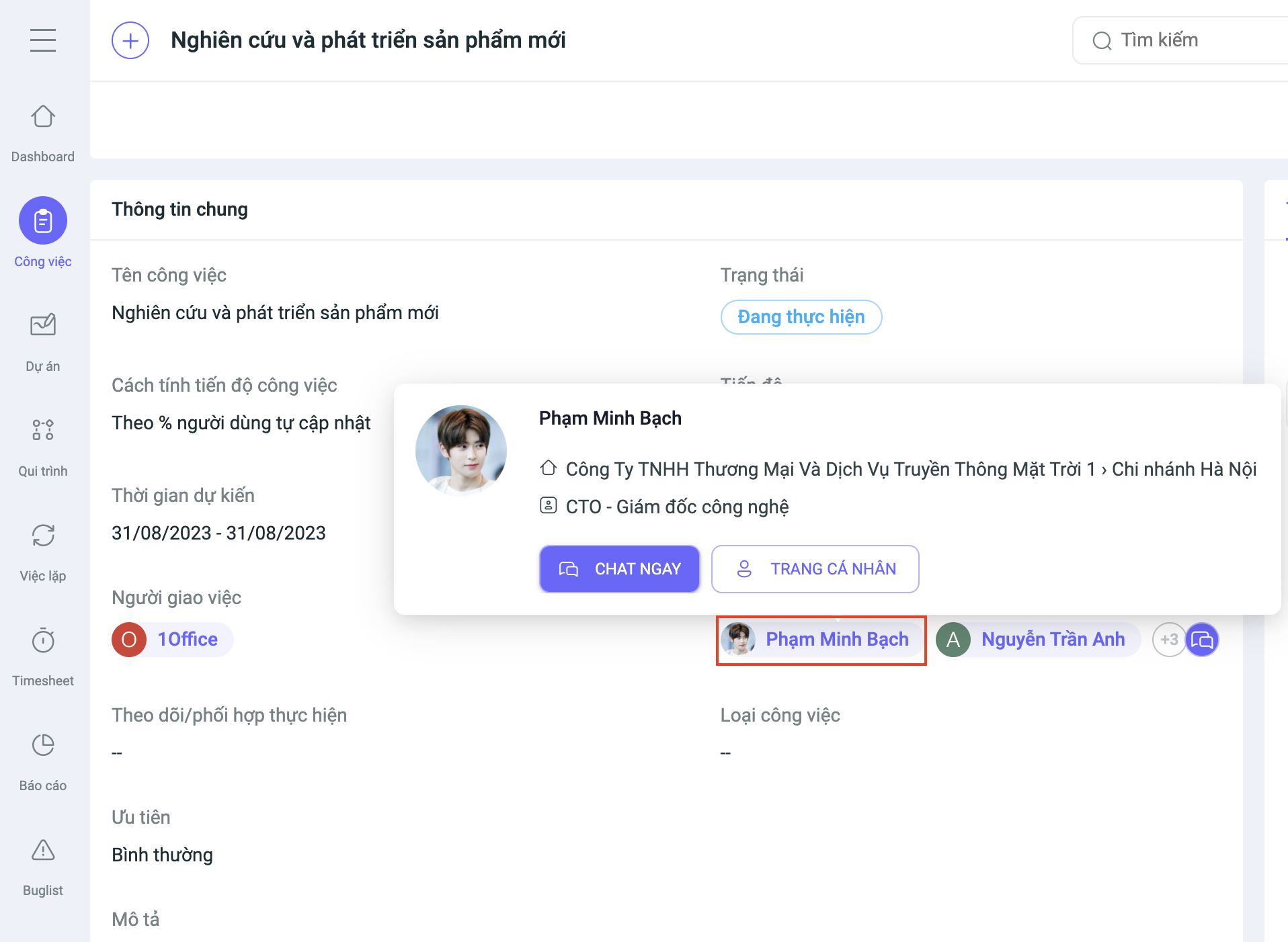THÔNG BÁO RA MẮT TÍNH NĂNG CHAT
28/08/2023
1103 lượt xem
Duy Bách
Kính gửi quý khách hàng,



1Office trân trọng cảm ơn Quý khách hàng đã tin tưởng và sử dụng dịch vụ trong suốt thời gian qua. Với mong muốn nâng cao chất lượng sản phẩm và để Quý khách hàng có những trải nghiệm tốt hơn, chúng tôi luôn không ngừng nghiên cứu, phát triển những tính năng, tiện ích mới.
Lần nâng cấp này, chúng tôi hân hạnh giới thiệu đến Quý vị tính năng CHAT nội bộ hoàn toàn mới. Tích hợp tính năng CHAT nội bộ, chúng tôi hy vọng sẽ tạo ra một sự thay đổi đáng kể trong cách Quý vị tương tác và làm việc trên phần mềm 1Office.
Thời gian nâng cấp dự kiến: 18h00, Ngày 31/08/2023
Những ưu điểm nổi bật của tính năng Chat trong 1Office:
1- Tạo nhóm Chat cho phòng ban, vị trí hoặc chức vụ: Cho phép tạo nhóm chat các phòng ban, vị trí hoặc chức vụ cụ thể. Hệ thống sẽ tự động thêm nhân sự liên quan vào nhóm chat.
2- Tạo đối tượng liên quan ngay trong box Chat: Có thể tạo mới các đối tượng liên quan trong khung trò chuyện (đối tượng công việc và lịch biểu), giúp truy cập nhanh đến công việc.
3- Tạo nhóm chat nhanh trên pop-up danh sách nhân sự: Giúp dễ dàng thêm các nhân sự liên quan đến công việc thành 1 nhóm, mà không cần phải tìm kiếm từng nhân sự.
4- Chat trực tiếp với nhân sự qua Avatar: Tương tác nhanh chóng bằng cách nhấp chuột vào avatar, loại bỏ bước tìm kiếm thông tin liên hệ.
5- Bảo mật tuyệt đối với mã hóa nội dung Chat: Tính năng mã hóa nội dung đảm bảo tính riêng tư và an toàn khi chia sẻ thông tin quan trọng.
6- Bong bóng chat: Cho phép đọc và trả lời tin nhắn mà không cần rời khỏi màn hình đang dùng. Bong bóng sẽ hiển thị khi nhận được tin nhắn mới, có thể nhấp vào bong bóng để xem và trả lời tin nhắn một cách thuận tiện.
Dưới đây là hướng dẫn sử dụng tính năng Chat trên 1Office:
Bước 1: Tạo mới cuộc trò chuyện
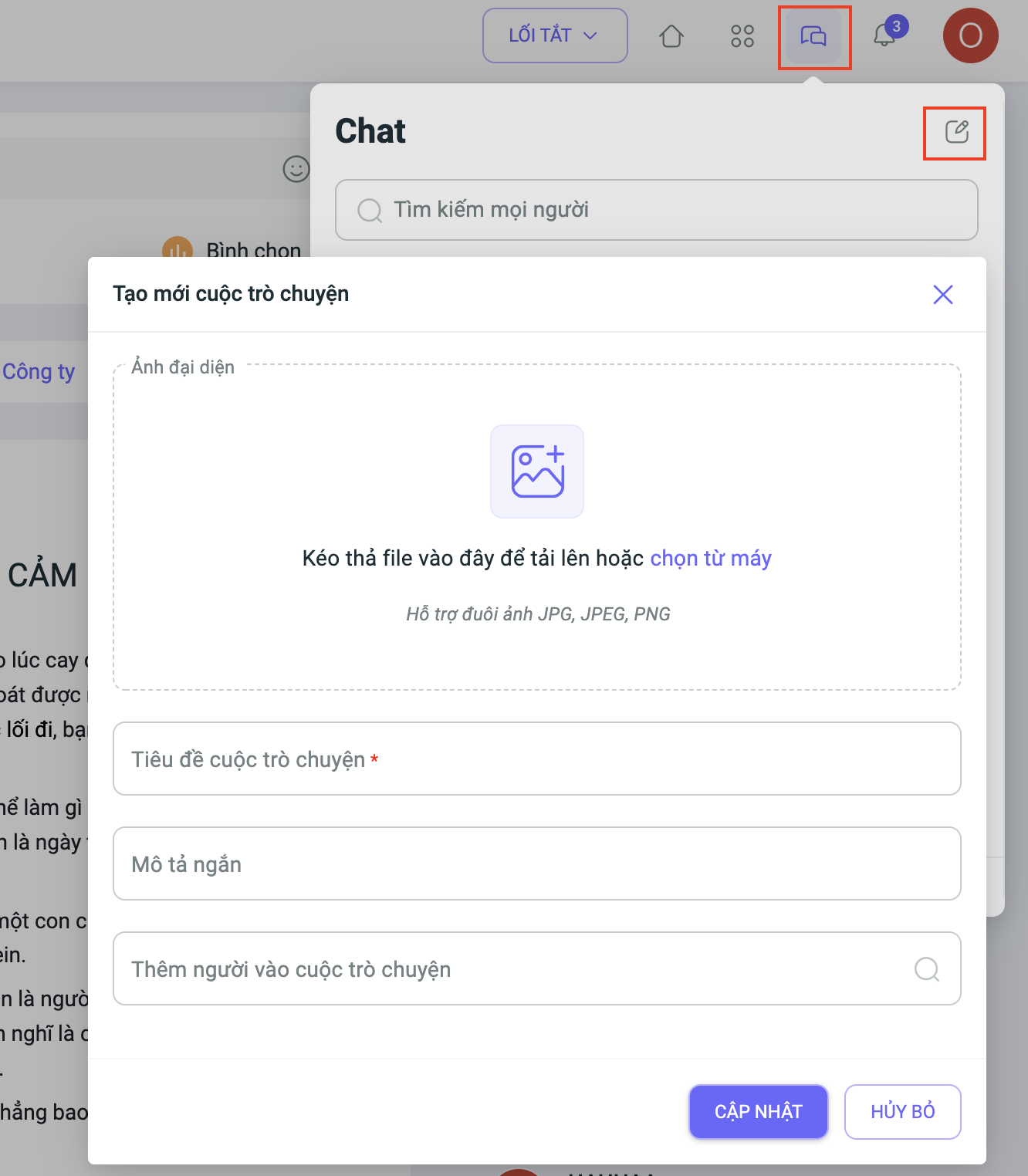
Bước 2: Thực hiện các tác vụ tại pop-up Chat
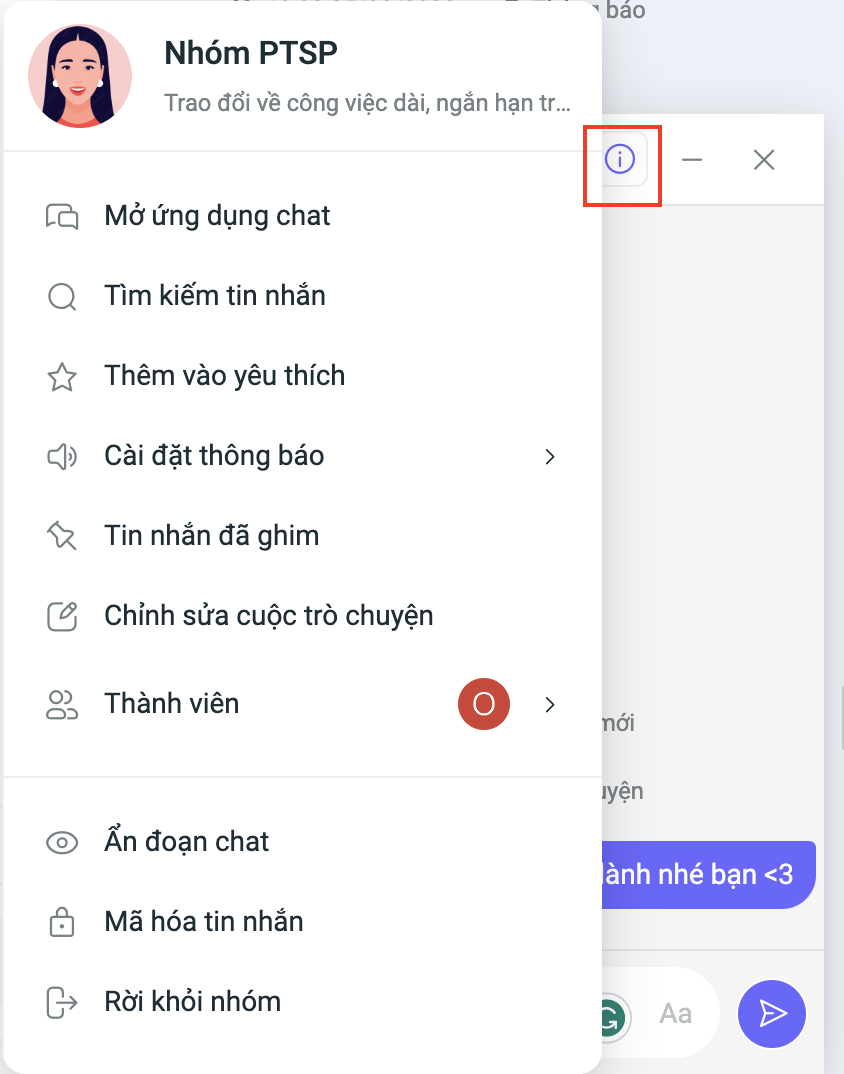
Tại pop-up Chat quý vị có thể thực hiện các tác vụ sau:
| STT | Tác vụ | Mô tả |
| 1 | Mở ứng dụng chat | Xem và quản lý tất cả cuộc trò chuyện. |
| 2 | Tìm kiếm tin nhắn | Tìm nhanh các tin nhắn cũ (Điều kiện: Tin nhắn không mã hóa) |
| 3 | Thêm vào yêu thích | Đánh dấu cuộc trò chuyện quan trọng |
| 4 | Cài đặt thông báo | Tùy chỉnh Bật/ Tắt thông báo tin nhắn. |
| 5 | Tin nhắn đã ghim | Đánh dấu tin nhắn quan trọng trong hội thoại |
| 6 | Chỉnh sửa cuộc trò chuyện | Thay đổi thông tin cuộc trò chuyện |
| 7 | Thành viên | Quản lý danh sách thành viên (Thêm, sửa hoặc xóa thành viên) |
| 8 | Ẩn đoạn chat | Ẩn một đoạn chat cụ thể |
| 9 | Mã hóa tin nhắn | Bảo mật nội dung tin nhắn (Khi bật cài đặt này, sẽ không Tìm kiếm được tin nhắn do đã bị mã hóa) |
| 10 | Rời khỏi nhóm | Rời khỏi cuộc trò chuyện |
Bước 3: Xem tất cả cuộc trò chuyện
Khi quý vị chọn xem tất cả cuộc trò chuyện, hệ thống sẽ tự động chuyển đến trang hiển thị toàn bộ danh sách cuộc trò chuyện. Tại đây, quý vị có thể dễ dàng theo dõi và quản lý tất cả các cuộc trò chuyện hiện có trong ứng dụng.
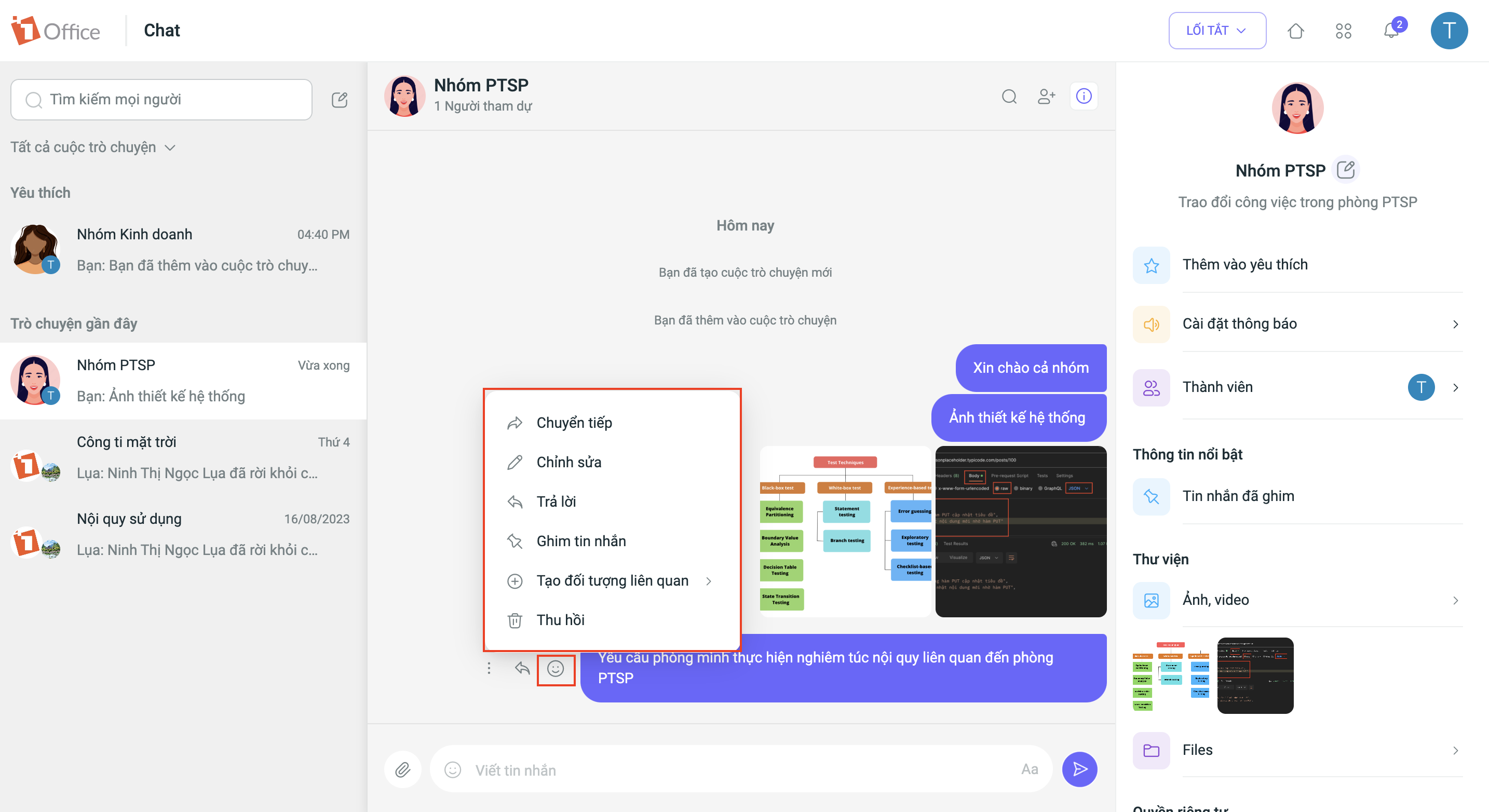
*Lưu ý: Quý vị có thể thêm trực tiếp đối tượng liên quan đến Công việc và Lịch biểu ngay trong cuộc trò chuyện. Việc này giúp quý vị truy cập đến đối tượng nhanh chóng và tiện lợi.
Ngoài ra, chúng tôi cung cấp tính năng tạo nhóm chat nhanh từ danh sách nhân sự và trò chuyện trực tiếp khi di chuột vào hình đại diện, tạo sự thuận tiện và tương tác hiệu quả.
Quá trình cập nhật tính năng được thực hiện theo định kỳ và hoàn toàn không ảnh hưởng đến dữ liệu của khách hàng. Sau thời gian trên, hệ thống sẽ hoạt động trở lại bình thường. Kính mong Quý khách hàng lưu ý về thời gian cập nhật để không gián đoạn công việc của doanh nghiệp. Mọi thông tin thắc mắc hoặc cần hỗ trợ liên quan đến phần mềm, quý khách vui lòng liên hệ đến 1Office theo thông tin bên dưới:
- Hotline CSKH: 1900 3313
- Email: support@1office.vn
- Live chat trên phần mềm
- Ticket
Trân trọng,
Khối phát triển sản phẩm 1Office.